Word文档如何添加签名
1、点击“开始”—“Word”,启动 Word 2019。
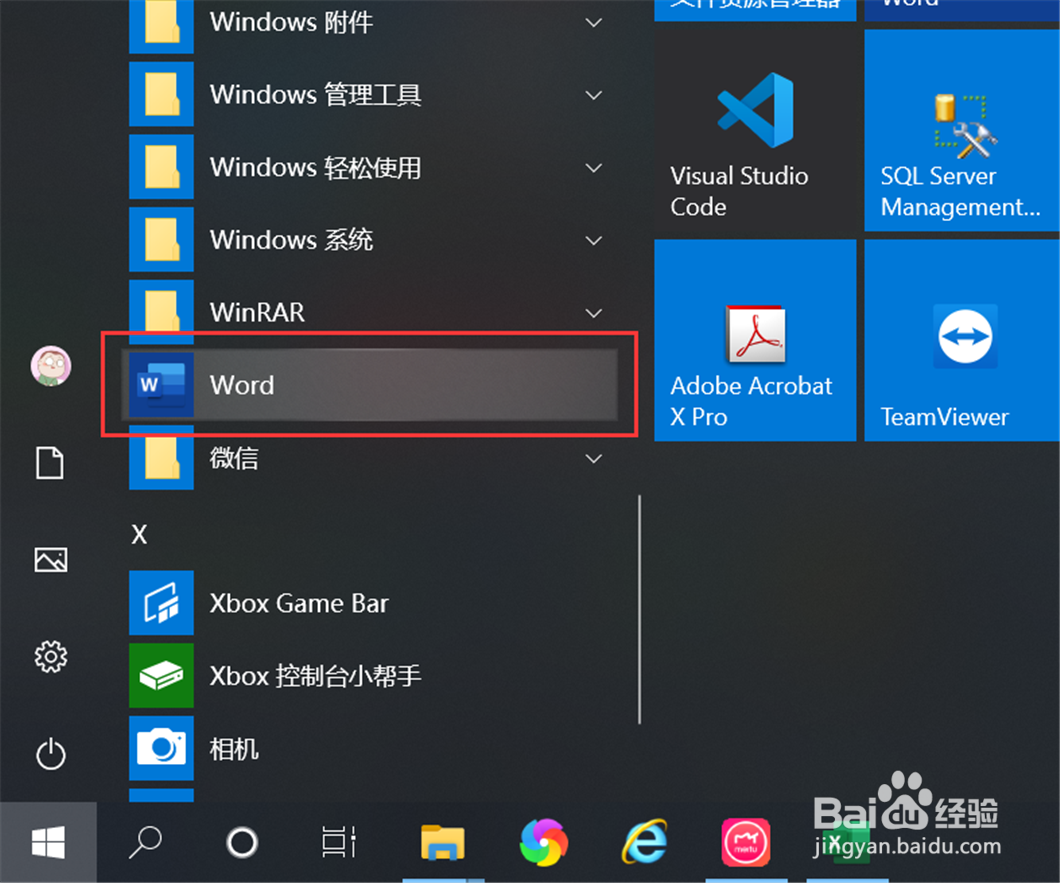
2、打开一个已准备好的Word文档。
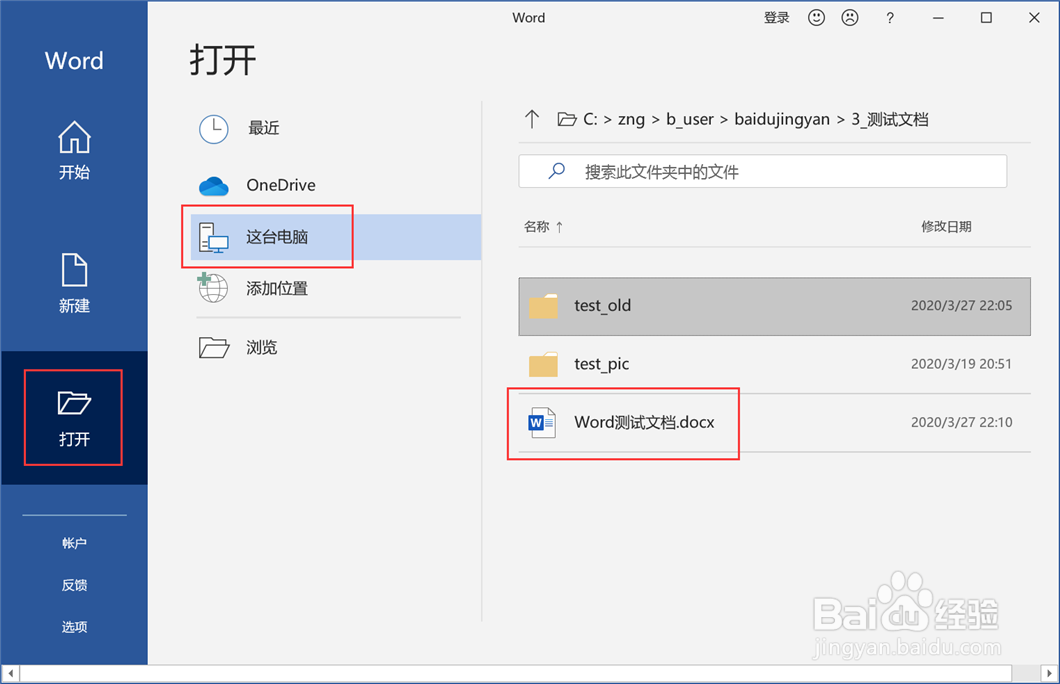
3、切换到“插入”选项卡界面。
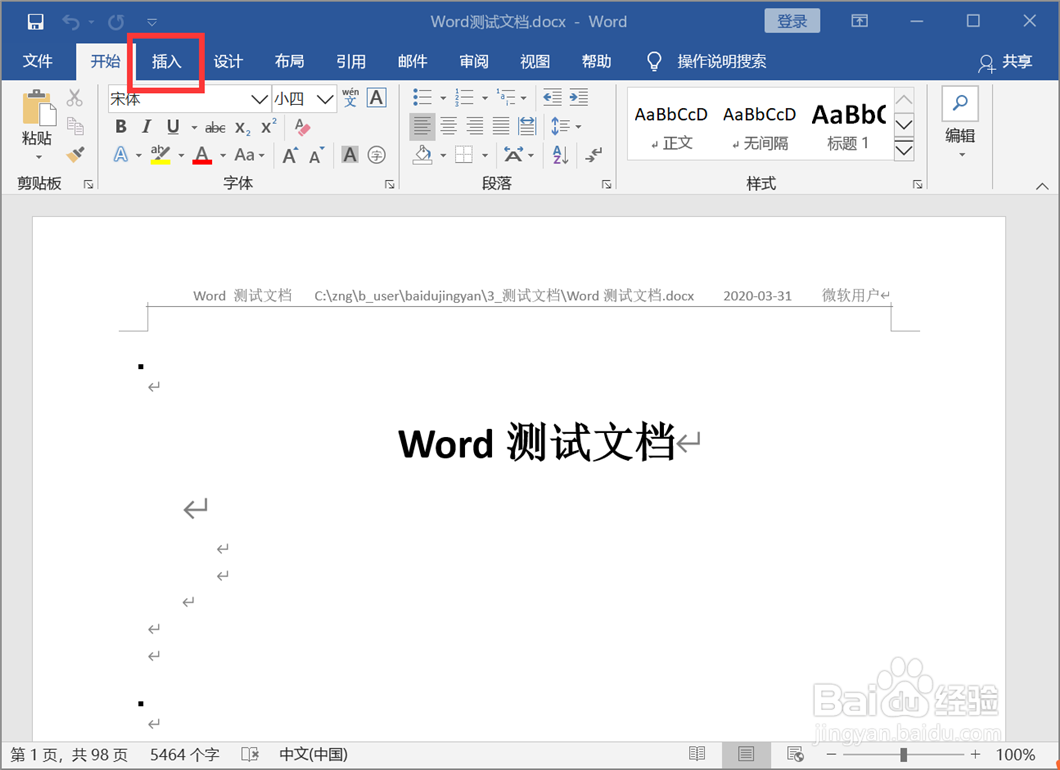
4、点击“签名行”,打开签名设置界面。

5、输入签名人、职务、电子邮件地址等签名信息,点击“确定”。
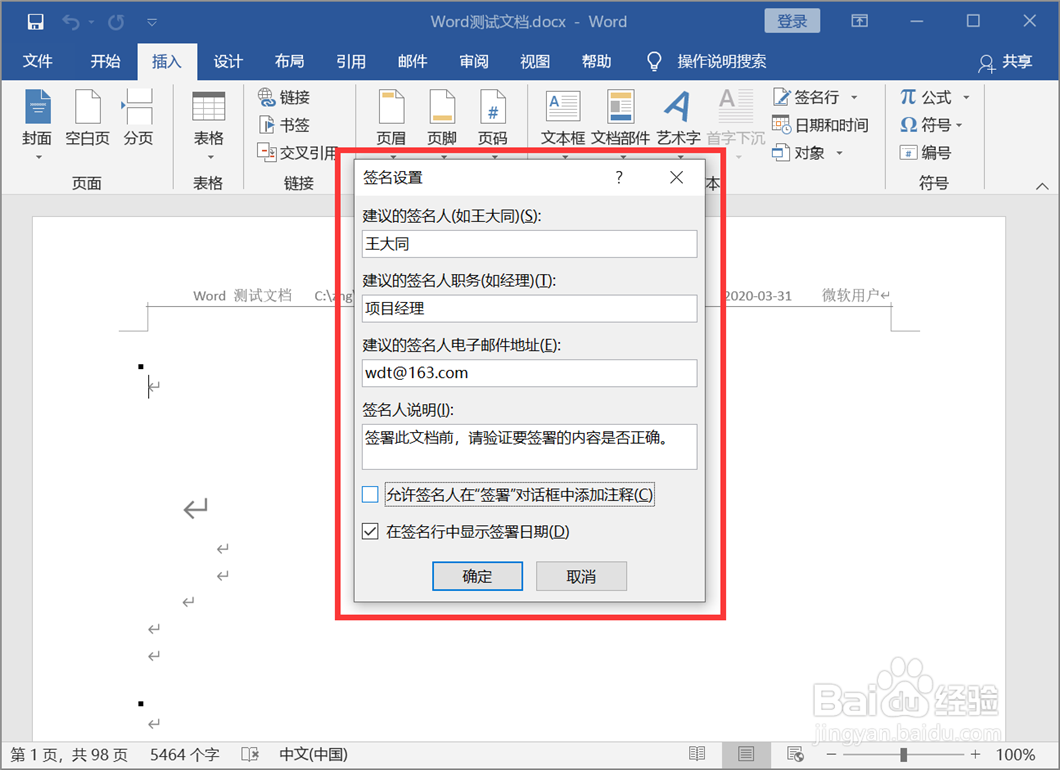
6、这样就在Word文档中插入签名了。
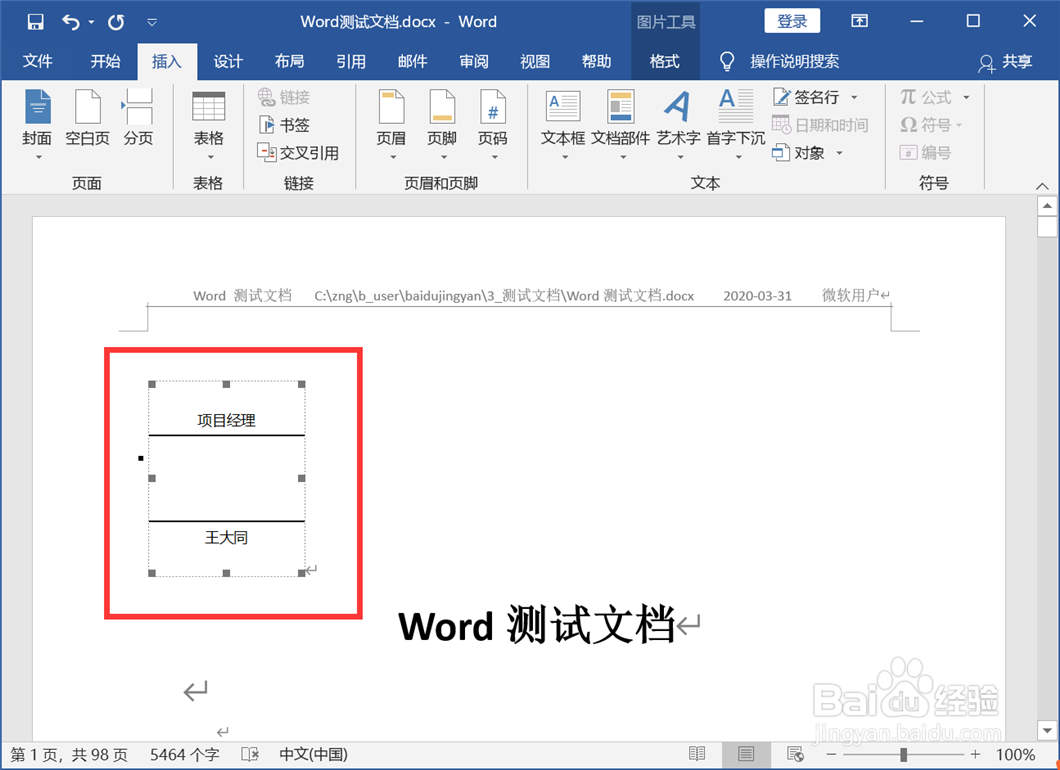
声明:本网站引用、摘录或转载内容仅供网站访问者交流或参考,不代表本站立场,如存在版权或非法内容,请联系站长删除,联系邮箱:site.kefu@qq.com。
阅读量:149
阅读量:32
阅读量:82
阅读量:118
阅读量:185